C4D如何制作跨年钜惠场景海报发布时间:暂无
1.本课主要内容如下。
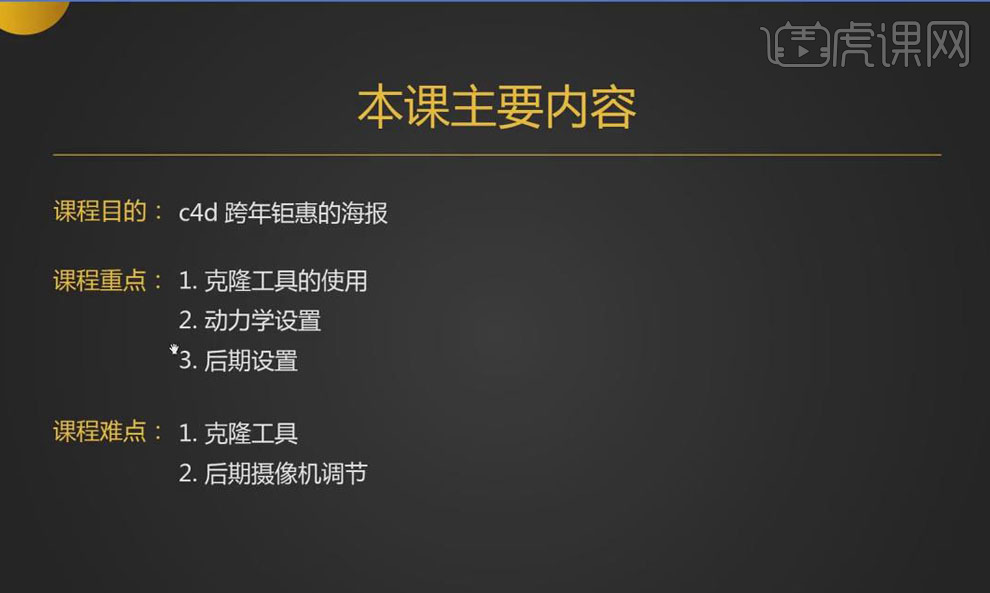
2.打开【C4D】软件,创建【平面】,再创建【立方体】,【调整】其大小、位置,勾选【圆角】,【半径】为2。
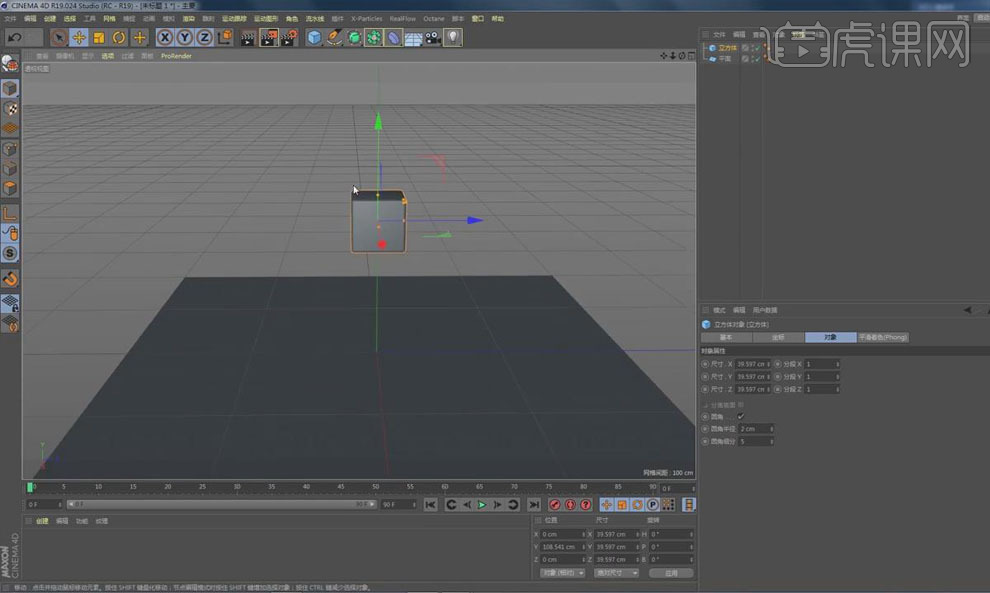
3.按【Alt】键为立方体添加【克隆】,其【模式】为网格排列,【调整】克隆尺寸、数量等参数,具体如图。
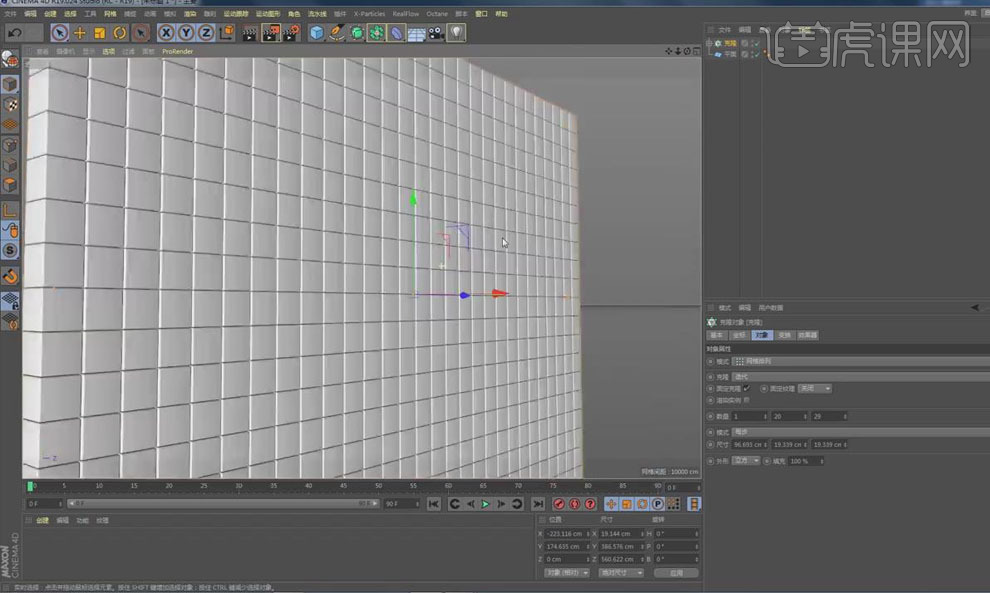
4.【运动图形】-【效果器】-【随机】,【调整】其位置,【Alt+G】将随机、克隆打组。
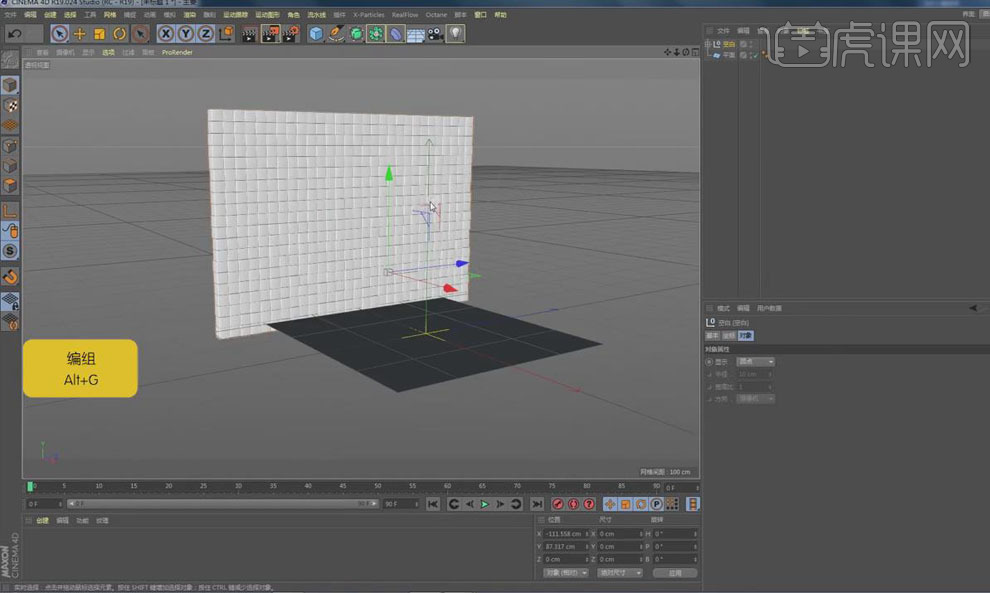
5.按【Ctrl】键移动复制背景,【调整】其位置、角度,按【Alt】键为其添加【对称】,新建【摄像机】,进行【调整】,添加【保护】标签。
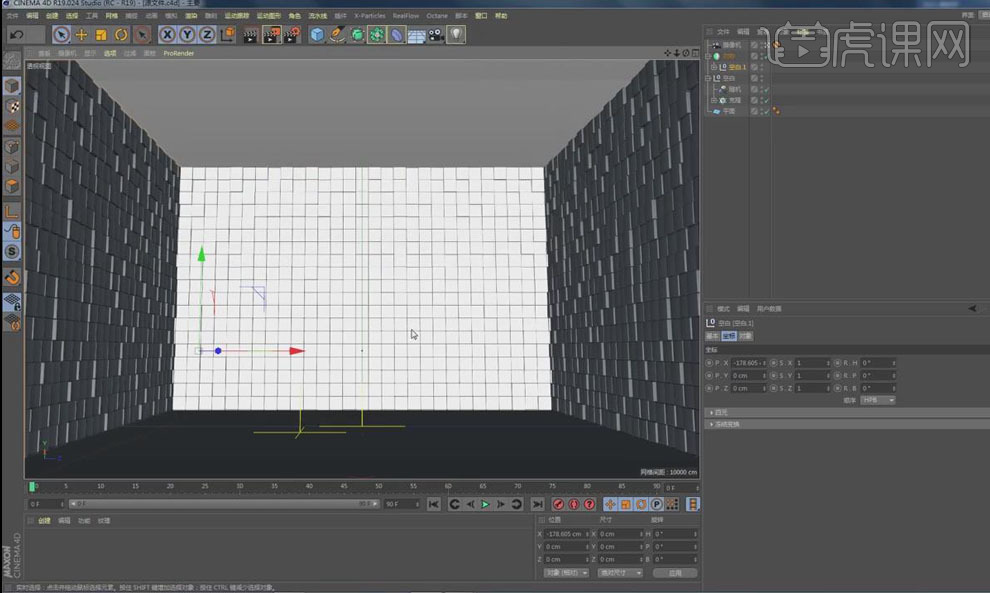
6.【Shift+F8】打开内容浏览器,载入礼盒丝带,【删除】多余部分,【调整】其大小、位置,创建【立方体】,【调整】其大小、位置,勾选【圆角】,【半径】为7,作为礼盒。

7.按【C】键将礼盒转为可编辑对象,【面】模式下,【选中】前面的面,按【Ctrl】键向里面缩。

8.创建【平面】,【调整】其大小、位置、角度,新建【灯光】,照亮礼盒,创建【文本】,输入“跨”,【调整】其样式、大小、位置,其【平面】-【ZY】。

9.将灯光的【细节】衰减改为平方倒数,按【Alt】键为跨字添加【挤压】,【调整】挤压厚度与封顶。

10.按【Ctrl】键移动复制跨字,更改文字内容,【Alt+G】将文字整体打组。

11.同样方法创建【文本】,添加【挤压】,制作出“满300减50咨询好礼”文字,【Alt+G】将文字、平面打组,【调整】其角度。

12.打开礼包工程文件,【Ctrl+C】复制礼包,【Ctrl+V】粘贴到场景,【调整】其大小、位置,按【Ctrl】键进行移动复制,【Alt+G】将礼包打组。

13.按【Ctrl】键向上复制平面,创建【球体】,将其缩小,增加分段,按【Alt】键为球体添加【克隆】,其【模式】为对象,将平面放入对象中,【调整】克隆分布、数量。

14.【选中】球体,【右键】-【模拟标签】-【刚体】,【调整】力的跟随位移、旋转,按【Ctrl】键复制一个球体,点击【播放】,查看效果。

15.【运动图形】-【效果器】-【随机】,【调整】其缩放参数,点击【播放】,查看效果。

16.打开【OC渲染窗口】,【Shift+V】打开视窗,【调整】边界着色的透明度、颜色,打开【渲染设置】,其【输出】高度为800,新建【OC摄像机】,【调整】其角度,【调整】OC设置。
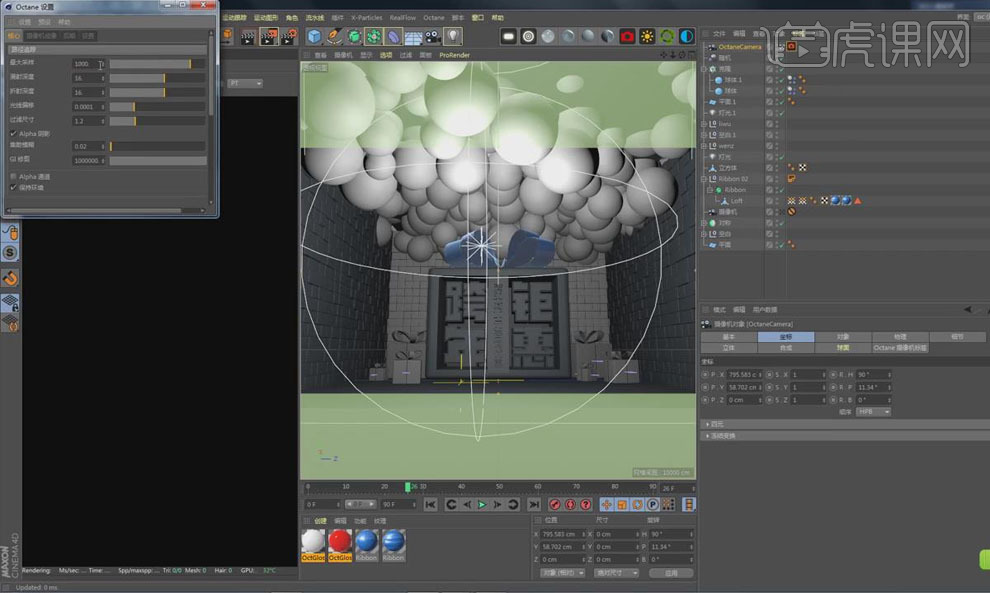
17.新建【OctaneSky】,添加【HDR】环境贴图,【隐藏】礼物盒,点击【实时渲染】,打开【OC设置】,GI修剪改为8,勾选自适应采样。

18.新建光泽【材质球】,打开其【节点编辑器】,添加【RGB】节点,选择红色和深红色,再添加【衰减贴图】、【混合纹理】,进行连接,再增加材质【粗糙度】,将其赋予模型,【删除】灯光。

19.新建漫射【材质球】,打开【材质编辑器】,在【发光】通道中添加【黑体发光】,降低其色温、功率,勾选【表面亮度】,赋予剩余球体。

20.新建光泽【材质球】,打开【材质编辑器】,【镜面】颜色选择玫瑰金,增加【粗糙度】,【索引】为1,将其赋予模型。
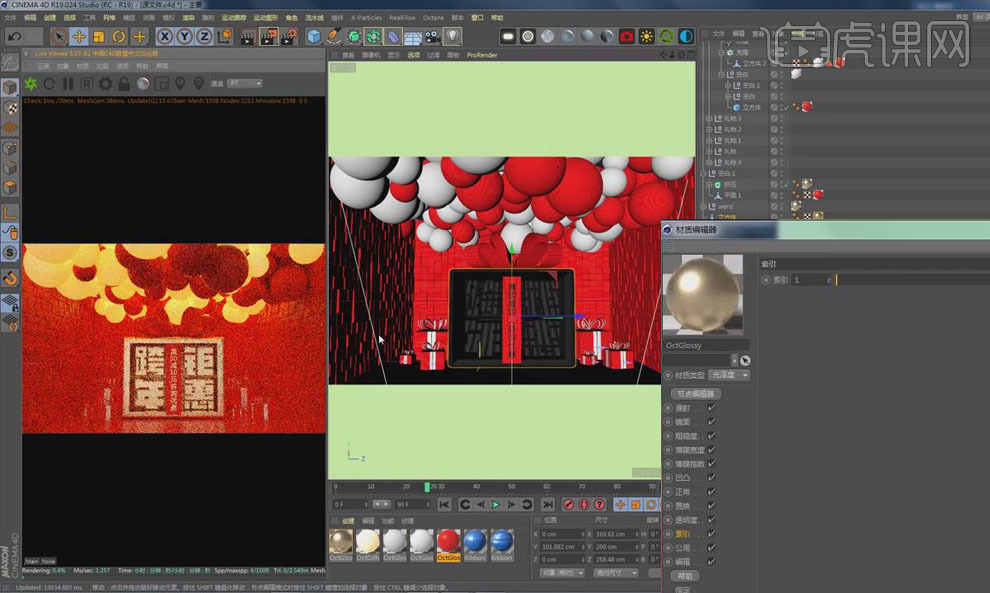
21.降低【HDR】的功率,【选中】OC摄像机标签,启用【后期处理】,增加辉光、线光强度,点击【渲染图片】。
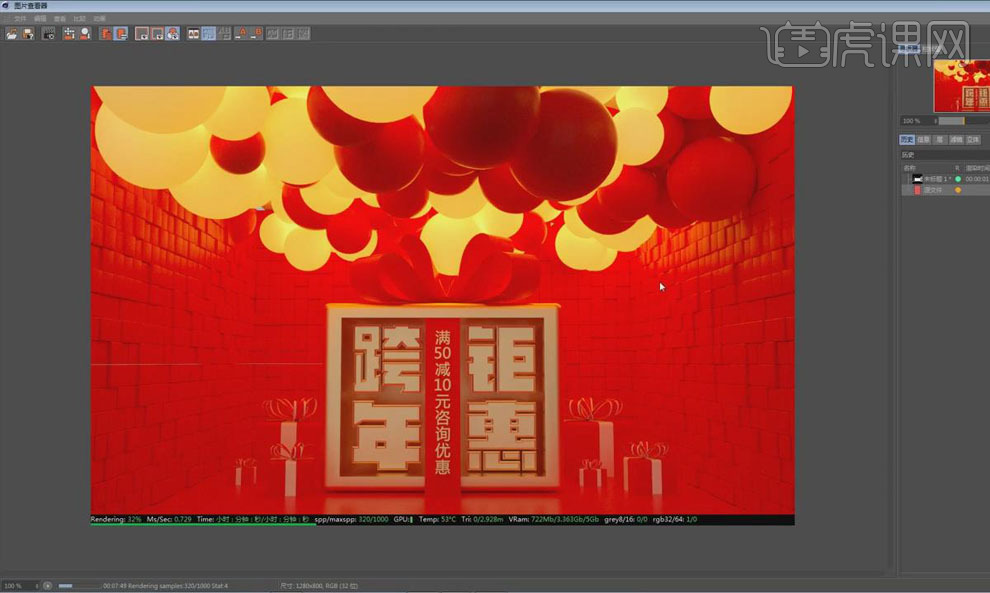
22.本课内容小结如下。
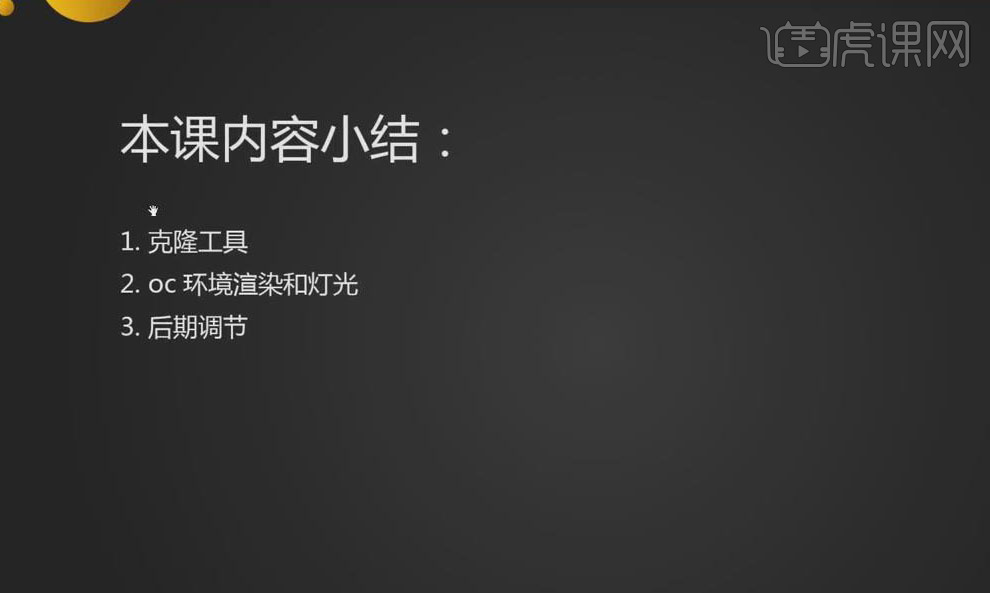
23.最终效果图如图所示。















